时间:2020-04-28 08:45:55 来源:www.win7qijian.com 作者:系统玩家
我们在以前的教程中,也说过win7文件夹里没有预览图片都是图标的问题,对于刚刚才接触win7系统的用户遇到了这个win7文件夹里没有预览图片都是图标的情况就不知道怎么处理,别着急,我们自己就可以处理掉win7文件夹里没有预览图片都是图标的问题,处理这个难题的方法如下:1、你看,我的电脑图片都是图标,没有预览图片。2、双击“计算机”(WIN7系统),点击红色标记的“组织”按钮,选择“文件夹和搜索选项”就好了。下面我们用图文来详细的说一下win7文件夹里没有预览图片都是图标的方法步骤。
具体方法如下:
1、你看,我的电脑图片都是图标,没有预览图片。
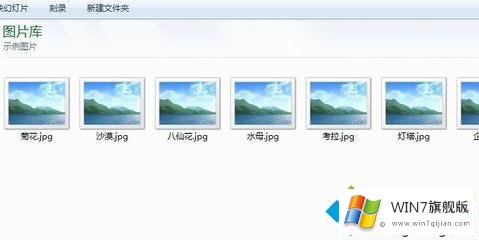
2、双击“计算机”(WIN7系统),点击红色标记的“组织”按钮,选择“文件夹和搜索选项”。

3、可以看到这个小窗口弹出来了,点击“查看”按钮。

4、点击查看后,我们接着把鼠标移到图中红色标记的选项,看到了吗?原来设置成“只显示图标,从不显示缩略图”了,我们只需要把前面的对勾取消,然后点击“应用”。
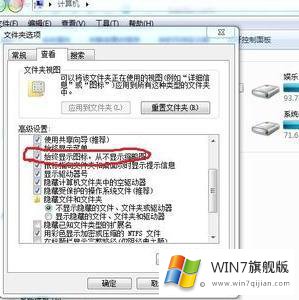
5、看吧,问题解决了。
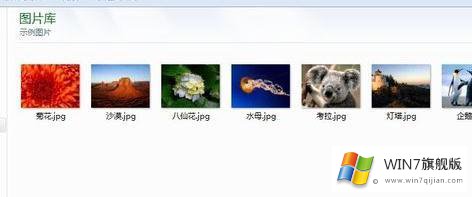
win7文件夹里没有预览图片都是图标的解决方法分享到这里了,遇到一样故障问题,直接参考教程来修复。
上述内容就是win7文件夹里没有预览图片都是图标的方法步骤,这样就可以解决好了,很希望能够通过上面的内容对大家有所帮助,祝大家万事如意。